Annonse
Å få en tilpasset startskjermbilde for Android-enheten din er en god idé. Men hvis du ikke har nok tid til å bruke på det akkurat nå, kan du gi den eksisterende startskjermen en minimakeover med et nytt tapet og et nytt ikonsett som passer.
Vi har nylig lagt ut en grundig opplæring om hvordan du gjør det lage en nydelig startside for Android Hvordan lage din egen unikt nydelig Android-skjermbildeHer er en detaljert titt på hele prosessen. Hvis du følger den trinn for trinn, kan du få den samme iøynefallende startskjermen for enheten din og lære å eksperimentere med designoppskrifter. Les mer for deg selv. Hvis du vil lagre prosessen for en annen dag, men fortsatt ønsker å gjøre opp startskjermen lysere, kan følgende metode fungere som en utmerket stopgap-løsning. Dessuten er det raskt og enkelt. Alt du trenger er et fint bakgrunnsbilde, en lanseringsapp og et sett med ikoner som vil passe godt med tapetet.
Her er en kort oversikt over hvordan du kan oppnå denne enkle transformasjonen.
Et fint tapet, vær så snill!
Hvis du finner et elegant bakgrunnsbilde til enheten din, er oppgaven med å revansjere startskjermen allerede halvparten av. Med mange kule nettsteder som tilbyr bakgrunnsbilder for Android-enheter, burde det ikke være for vanskelig å finne et bakgrunnsbilde som passer din smak. Wallbase (gjennomgang her Wallbase For Android: En av de beste måtene å finne vakre bakgrunnsbilder mens du er på fartenBakgrunnsbilder er morsomme, og de er også en av de beste måtene å tilpasse og tilpasse teknologien på. I dag er jeg her med en app vi ikke har sett på ennå: Wallbase, den mobile følgesvennen for ærverdige ... Les mer ) kan gi deg et bredt utvalg av bakgrunnsvalg.
Når du har lastet ned et passende bakgrunnsbilde til enheten din, er det på tide å bruke det på startskjermen. For å gjøre det, trykk lenge på startskjermen, velg Bakgrunns fra menyen som åpnes, og naviger til stedet der du har lagret det nedlastede tapetet. Velg bakgrunnsbilde og trykk på Sett bakgrunnsbilde for å vise den på startskjermen.
Jeg valgte et mørkt, beroligende tapet jeg fant i en MyColorScreen-oppskrift.

Det er en pakke for det
Takket være så mange dyktige og sjenerøse designere som er i vår midte, er det ingen mangel på både gratis og rimelige, vakre ikon-sett på nettet, og i vårt tilfelle, i Play Store.
Uansett hvilket bakgrunnsbilde eller fargevalg startskjermen din har for øyeblikket, er du sikker på å finne et ikonsett som kompletterer det. Hvis du ikke vet hvor du skal begynne, kan du prøve Kannons oppdatering av fem tilpassede ikonpakker 5 fantastiske Android-ikonpakker for å forskjønne Android-enheten dinØnsker du å forskjønne Android-ikonene dine, men vil ikke betale penger? Jeg testet ut et stort antall gratis tilpassede ikonpakker og fant fem av de beste du kan finne hvor som helst - uten ... Les mer . Installer en av ikonpakkene du liker, fra Play Store.
Jeg ville at skjermen skulle være rotfri bortsett fra dock, varslingslinje og klokke-widget. For å forhindre at ting ser for kjedelig ut brukte jeg Nova Launcher til å erstatte de fargerike, men likevel ikke sammenstilte standardikonene med de fra Tiny White Icon Pack.

Ikoner er a-Changin '
Androids native launcher er ikke veldig tilpassbar. Det er en av grunnene til at tredjepartskastere er en så hit. For eksperimentet vårt, trenger du en slik launcher som gjør det mulig å bytte ikonpakke. Som utgangspunkt kan du bruke et av flere kjente lanseringer Transformer din Droid: 5 startere for å erstatte den som kom med telefonenAndroid-lanseringer er en flott måte å krydre hjemmeskjermen med ny grafikk og nye funksjoner. For de uinnvidde, bør du vite at telefonen din allerede har sin egen aksjeskjermer, men lager ... Les mer som vi har dekket.
Vær oppmerksom på at visse ikonpakker bare er kompatible med bestemte lanseringer. Hvis du liker en som er uforenlig med din nåværende startere, kan du enten skaffe en ny startere eller se etter en ny ikonpakke.
I forbindelse med dette innlegget skal vi se på skiftende ikoner i tre av de mest populære lanseringene - Nova Launcher, Apex Launcher, og ADW Launcher.
Trykk lenge på startskjermen for å få tilgang til Legg til på startskjermen menyen og trykk på skiftenøkkelikonet øverst til høyre. Dette bringer opp Nova-innstillinger skjermen, som også er tilgjengelig fra App Drawer hvis du har satt Nova Launcher som standardskyting.
Trykk på Se og føl i innstillingsskjermen. Deretter ser du på skjermen som vises Ikon Tema som et av alternativene. Velg det for å se alle ikonpakkene som er tilgjengelige på enheten din i Ikonpakke Meny. Trykk på den du installerte i begynnelsen av dette eksperimentet, og voilà! Alle ikonene i App-skuffen og snarveiene på startskjermen er nå endret til ikoner fra settet du valgte. Hvis du vil bytte tilbake til standardpakken eller prøve noen flere ikonsett, velger du bare den aktuelle pakken fra Ikonpakke Meny. Det er alt som er til det.

Trykk lenge på startskjermen og velg Apex-innstillinger fra menyen som dukker opp. I det påfølgende skjermbildet velger du Temainnstillinger, som fører til en liste over tilgjengelige ikonpakker. Trykk på ikonpakken du vil bruke. Dette åpner en informasjonsskjerm for den pakken. Tapper på Søke om i dette nye skjermbildet endrer det eksisterende ikonsettet til det nye over hele systemet. Bla gjennom flere temaer for Apex Launcher ved å bruke Få flere temaer alternativet på Temainnstillinger skjerm.
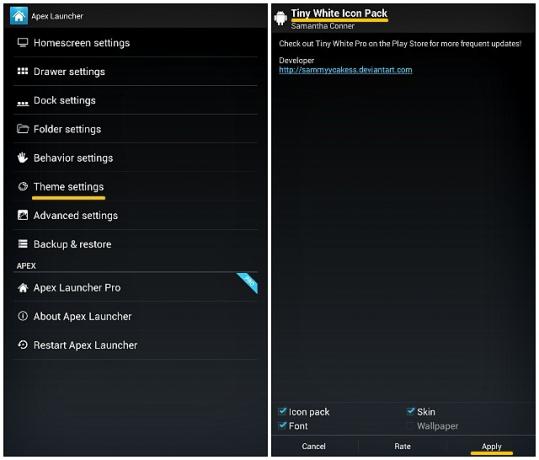
Begynn med å trykke lenge på startskjermen for å skyte opp ADW Config, der du finner et 2 × 3 rutenett med ADW-alternativer. Trykk på ADW-innstillinger i dette rutenettet, som vil lede deg til en to-kolonne-skjerm med en lang liste med innstillinger.
Finne temaer i navigasjonsdelen (kolonnen til venstre) og trykk på den for å avsløre en liste over alle tilgjengelige temaer, inkludert den nye ikonpakken du har installert. Trykk på ikonpakken og velg Søke om i skjermbildet for temainformasjon som følger.
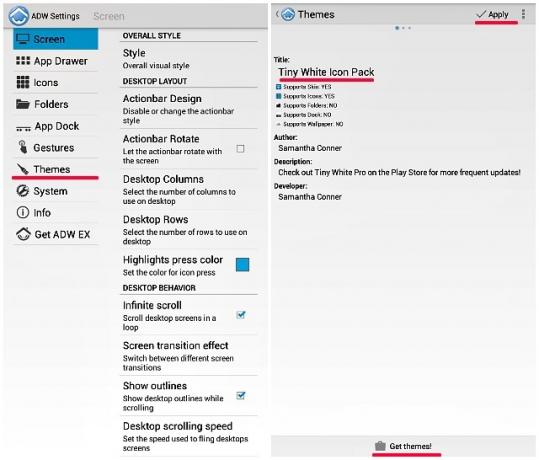
Slik ble hjemmeskjermen min slått ut
Som mine ofte brukte apper som nettleser 5 enkle måter å velge den beste mobilnettleseren for degVelge en nettleser for din mobile enhet, enten Android eller iOS - hvilken velger du? Hvis hodet ditt spinner fra en rekke alternativer for mobilnettlesere, kan du stille deg selv disse fem spørsmålene. Les mer , filbehandler 3 lite kjente Android-apper for å holde filer og mapper organisertSer du fremdeles etter en god filbehandling for Android-enheten din? Kanskje det er på tide å prøvekjør noen av de mindre kjente alternativene. Les mer , e-postklient, tekstredigerer og musikkspilleren er blant de mindre kjente alternativene i sin kategori, de hadde ikke temautskiftninger i ikonpakken som jeg hadde valgt. Etter å ha installert det nye settet, beholdt disse ikonene for det ukjente temaet sitt originale utseende og samsvarte bare med temasettet bare i størrelse. Å blande opp de hvite og fargede ikonene ville sett rart ut, så jeg holdt dem på separate skjermer.
I det delte skjermbildet nedenfor er bildet til venstre hvordan startskjermen min så ut med standardikonene og bakgrunnsbildet. Bildet til høyre er hvordan det ser ut etter å ha skiftet begge designelementene.

Gjør det til din egen!
Enten du ser på Android-startskjermen hundre ganger om dagen eller bare en gang i uken, når du gjøre se på det, er det ikke hyggelig å ha en vakker som ser rett tilbake?
Kanskje du vil ha en midlertidig løsning til du kommer til å tilpasse startskjermen, eller kanskje fikle med bakgrunnsbilder, widgeter og uendelige innstillinger er bare ikke noe for deg. I begge tilfeller kan du fremdeles legge til litt grafisk pizazz til Android-enheten din med den enkle prosessen som er beskrevet ovenfor.
Har du eksperimentert med ikonpakker? Har du noen favoritter å foreslå? Gi oss beskjed i kommentarene. Vi lytter.
Utvalgt bilde er et derivat av Launcher Pro av johanl (brukt under CC)
Akshata trente i manuell testing, animasjon og UX-design før han fokuserte på teknologi og skriving. Dette samlet to av favorittaktivitetene hennes - å ha mening i systemer og forenkle sjargong. Hos MakeUseOf skriver Akshata om å gjøre det beste ut av Apple-enhetene dine.


